So hören Sie Hörbücher auf dem Amazon Echo

Wenn Sie gerne lesen, genießen Sie wahrscheinlich auch Hörbücher, da Sie damit ein Buch "lesen" können, während Sie andere Dinge tun. Hier erfahren Sie, wie Sie Hörbücher auf dem Amazon Echo nur mit Ihrer Stimme hören können.
Mit einem Hörbuch-Service namens Audible können Sie Ihre Hörbücher über Ihr Amazon Echo abspielen und mit Ihrer Stimme steuern. Sie können auch Ihre Kindle-Bücher über das Echo anhören, wenn dieses bestimmte Kindle-Buch es unterstützt - obwohl es in Alexa etwas mehr Roboterstimme als die reale Person gelesen wird, die Sie auf Audible erhalten.
In jedem Fall ist es wirklich Einfach Ihren Audible-Account einrichten und Ihr Echo verwenden, um Ihre Hörbücher laut vorzulesen. Solange Sie in Ihrem Amazon-Konto auf Ihrem Echo-Gerät angemeldet sind, ist Audible bereits bereit zu gehen (da Amazon Audible besitzt und die beiden eng integriert sind). Solange Sie ein Audible-Abonnement haben, können Sie mit dem Hören beginnen.
Registrieren Sie sich für ein Audible-Konto
Wenn Sie noch kein Audible-Konto haben, können Sie einfach ein Audible-Konto erstellen. Da Amazon Audible besitzt, ist es sehr schnell und einfach, sich für den Hörbuchservice anzumelden. Rufen Sie zunächst die Website von Audible auf und klicken Sie auf "Anmelden" in der oberen rechten Ecke des Bildschirms.
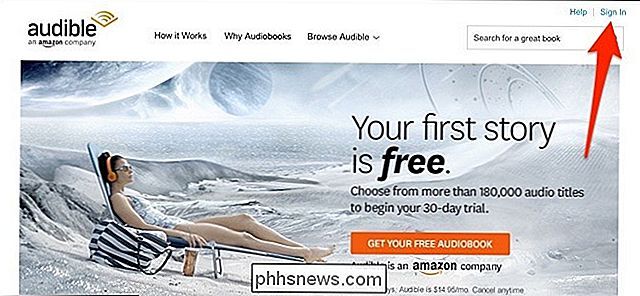
Geben Sie Ihre Amazon-E-Mail-Adresse und Ihr Passwort auf dem Anmeldebildschirm ein. Klicken Sie auf "Weiter", um Ihr Konto zu erstellen oder sich bei Ihrem Konto anzumelden.
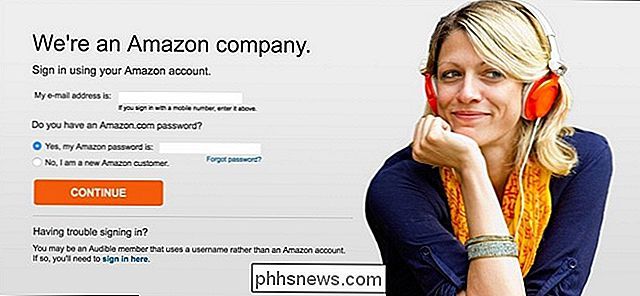
Wenn Sie zuvor noch nicht mit Audible gearbeitet haben, erhalten Sie eine kostenlose 30-Tage-Testversion, mit der Sie ein kostenloses Hörbuch erhalten.
Nach der Anmeldung Für Audible wird Ihr Konto automatisch mit Ihrem Amazon Echo verknüpft, solange Ihr Amazon-Konto mit dem Gerät verknüpft ist. Von dort können Sie Hörbücher kaufen und sie auf dem Echo hören.
So steuern Sie Hörbare Hörbücher mit Ihrer Stimme
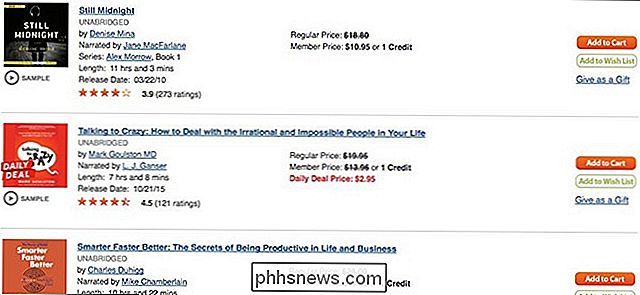
Es gibt eine Handvoll Sprachbefehle, die Sie Alexa geben können, wenn es darum geht, Ihre Hörbücher von zu hören Hörbar. Hier sind einige Variationen, mit denen Sie Ihre Hörbücher anhören können. Denken Sie daran, dass Sie das Hörbuch auf Audible besitzen oder mieten müssen, um es zu hören.
"Alexa, spielen Sie das Buch [Titel]."
"Alexa, spielen Sie das Hörbuch [Titel]. "
" Alexa, spielen [Titel] von Audible. "
Sie können Ihr Hörbuch auch mit Ihrer Stimme steuern, indem Sie pausieren, zurückspulen usw.
" Alexa, Pause. "
" Alexa, fortsetzen . "
" Alexa, gehe zurück. " (Dies wird das Hörbuch um einen Absatz zurückspulen.)
" Alexa, gehe vorwärts. " (Dies wird das Hörbuch um einen Absatz vorspulen. )
Alexa erkennt sogar einzelne Kapitel in Hörbüchern, so dass Sie Alexa sagen können, zu einem anderen Kapitel zu wechseln oder zum nächsten Kapitel zu springen.
"Alexa, nächstes Kapitel."
"Alexa, vorheriges Kapitel. "
" Alexa, gehen Sie zur Kapitelnummer (#). "
" Alexa, gehen Sie zum letzten Kapitel. "
So spielen Sie Hörbücher auf dem Echo von Ihrem Telefon
Wenn Sie nicht wollen um deine Stimme zu benutzen, um Alexa zu sagen, dass sie ein Hörbuch spielen soll, kannst du die Alexa App benutzen, um das zu finden e Hörbuch und beginnen Sie es durch das Amazon Echo zu spielen. Nachdem Sie mit der Wiedergabe begonnen haben, können Sie die oben genannten Sprachbefehle verwenden, um sie zu steuern.
Um Hörbücher von Ihrem Telefon aus abzuspielen, öffnen Sie zunächst die Alexa App und tippen Sie auf die Seitenmenü-Schaltfläche in der oberen linken Ecke.
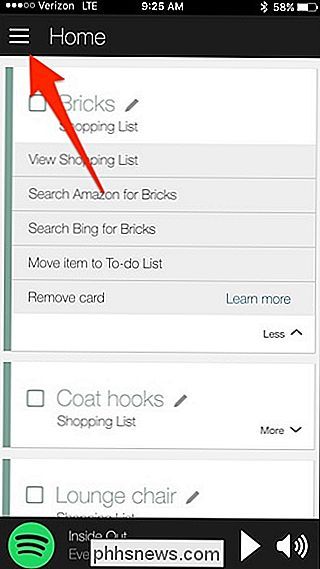
Tippen Sie auf "Music & Books".
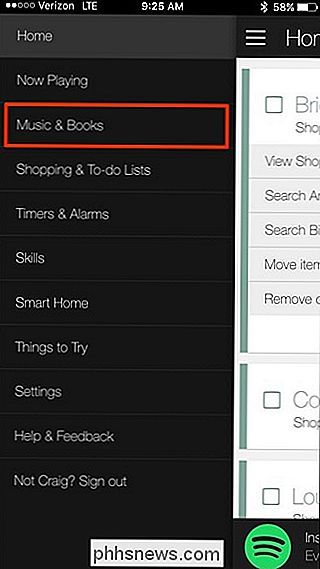
Scrollen Sie nach unten und tippen Sie auf "Audible".
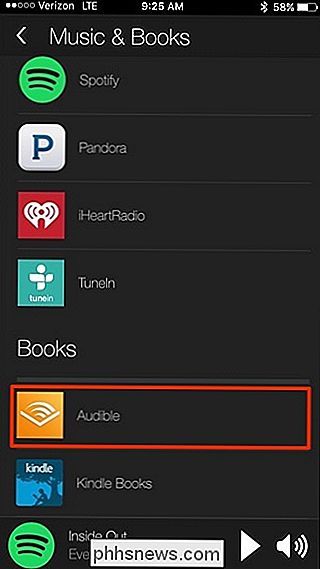
Eine Liste Ihrer Hörbücher, die Sie besitzen oder mieten, erscheint in einer Liste.
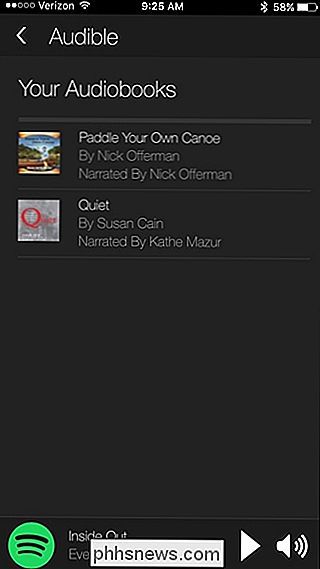
Tippen Sie einfach auf ein Testament fang an, es zu spielen. Wenn Sie sich in der Mitte eines Hörbuchs befinden, wird es an der Stelle abgespielt, an der Sie zuletzt aufgehört haben.
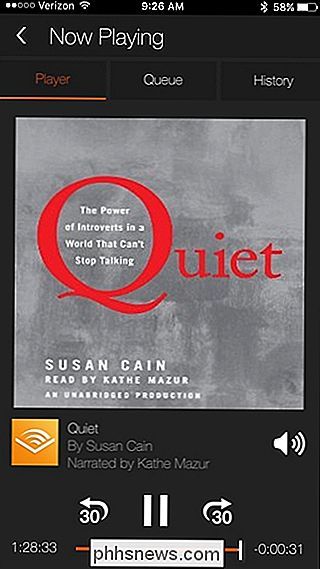
Nachdem Sie es jetzt abgehört haben, können Sie in die Audible-App gehen und beenden, wo Sie aufgehört haben seit wann hast du es auf dem Echo gehört. Sie erhalten ein Popup, das den Standort des Hörbuchs bestätigt.
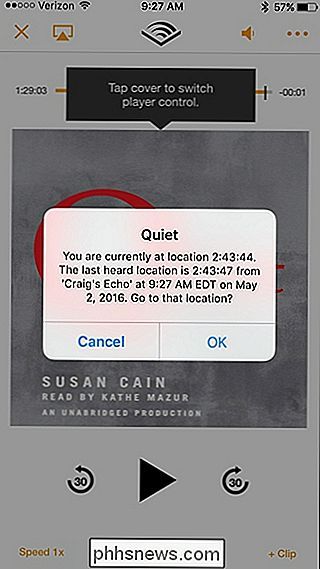
Es kann sein, dass Sie oft zu Hause ein Hörbuch hören möchten (ich finde es am besten, wenn Sie es im. Hören) Auto), aber wenn du Hausarbeiten machst, Abendessen kochst oder einfach nur entspannst, Hörbücher durch das Amazon Echo zu hören, kann eine großartige Möglichkeit sein, endlich das Buch zu beenden, das du lesen wolltest ... äh ... hör zu.

So aktualisieren Sie den Inhalt im App Store, indem Sie den Cache löschen
Sie stellen fest, dass im App Store keine neuen Apps angezeigt werden oder dass Updates für Apps nicht ausgeführt werden weg, auch nachdem Sie die Updates installiert haben? Hier ist ein einfacher Fix. Obwohl der App Store keine Webseite ist, speichert er Daten zwischen, so dass er schneller geladen wird, genau wie eine Webseite.

So teilen Sie WLAN-Anmeldeinformationen und Kontaktinformationen über QR-Codes
Wenn jemand zu Ihnen nach Hause kommt und nach einer Verbindung zu Ihrem WLAN fragt, suchen Sie normalerweise nach dem Passwort, wenn Sie sich nicht daran erinnern können, oder Sie gehen manuell vor und verbinden es mit dem Netzwerk. Wenn Sie jemanden kennenlernen und seine Kontaktinformationen wünschen, tauschen Sie normalerweise Nummern aus, rufen sich gegenseitig an und erstellen dann einen neuen Kontakt mit den Informationen der Person.D



